Sebagai pakar IT, saya sentiasa mencari cara baharu untuk menyelesaikan masalah Windows biasa. Baru-baru ini, saya menemui alat baharu yang hebat untuk membetulkan Windows Error Reporting Event ID 1001. Alat ini dipanggil Windows Error Reporting Event ID 1001 Fixer. Windows Error Reporting Event ID 1001 Fixer ialah alat yang hebat kerana ia boleh membetulkan banyak masalah biasa Windows secara automatik. Ia sangat mudah untuk digunakan, dan ia percuma. Cuma muat turun fixer dan jalankan pada PC anda. Windows Error Reporting Event ID 1001 Fixer ialah alat yang hebat untuk mana-mana pakar IT. Ia mudah digunakan dan ia secara automatik boleh membetulkan banyak masalah Windows biasa. Saya sangat mengesyorkannya.
Pemapar acara merekodkan peristiwa yang mengakibatkan ralat. Log peristiwa boleh membantu anda memahami punca atau dari mana sebenarnya masalah itu datang, jadi anda boleh menggunakan langkah penyelesaian masalah yang sesuai. Dalam siaran ini, kami menyediakan penyelesaian yang paling sesuai untuk ID Peristiwa Pelaporan Ralat Windows 1001 dalam Windows 11/10.

Pelaporan Ralat Windows ID Peristiwa 1001 adalah generik, yang bermaksud ia boleh berlaku pada PC Windows 11/10 anda atas beberapa sebab; dan untuk berjaya menyelesaikan masalah, kita mesti menentukan nama acara yang dirujuk oleh penonton acara. Contoh ralat ini akan berbeza-beza bergantung pada beberapa faktor, termasuk maklumat yang terkandung dalam fail log. Penyelesaian yang disediakan dalam siaran ini adalah untuk contoh Pelaporan Ralat Windows. ID Acara 1001 dengan nama acara berikut:
- AEAPINVW8
- RADAR_PRE_LEAK_64
- MemDiagV1
Nama simbolik untuk ID acara ini: WER_EL_BUCKET_LOG . Kod 1001 ialah kod ralat Windows generik. Ia membentangkan hampir semua ralat utama seperti ranap aplikasi, sistem ketinggalan, laporan umum, dll.
Baca : Ralat Windows, Mesej Ralat Sistem dan Kod: Senarai Lengkap dan Maksud
ID Peristiwa Pelaporan Ralat Windows 1001
Tiada kesan buruk yang diketahui daripada ralat ini pada sistem dari segi prestasi, pelanggaran keselamatan atau kesihatan sistem secara keseluruhan, kecuali log peristiwa membanjiri ralat. Walau bagaimanapun, jika anda mahu berhenti ID Peristiwa Pelaporan Ralat Windows 1001 Daripada muncul dan log masuk, anda boleh mencuba cadangan kami yang disyorkan di bawah tanpa tertib tertentu dan lihat sama ada ia membantu anda menyelesaikan tugasan ini. Perlu diingat bahawa hampir semua ralat dalam log Pemapar Acara adalah kecil - ralat yang dilaporkan adalah untuk tujuan maklumat sahaja dan laporan telah dihantar kepada Microsoft. Kami mencadangkan tindakan berikut:
- Jalankan ujian ingatan
- Tukar memori maya/fail paging
- Padam/Lumpuhkan semua tugas dalam folder Program Peningkatan Pengalaman Pelanggan dalam Penjadual Tugas.
- Lumpuhkan kemas kini automatik
- Lakukan pemulihan sistem atau nyahpasang kemas kini
Mari lihat huraian proses yang dikaitkan dengan setiap penyelesaian yang disenaraikan.
1] Jalankan Ujian Memori
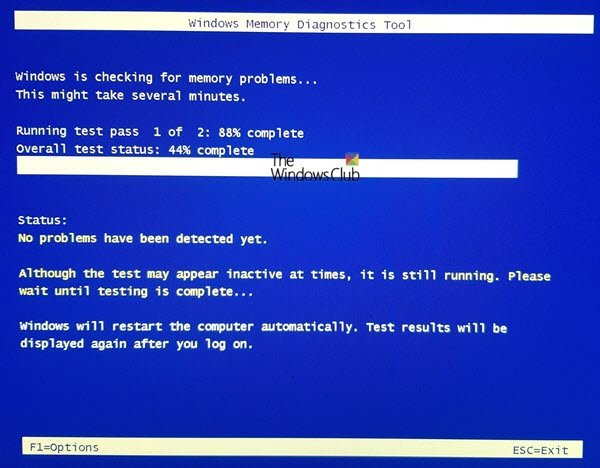
Nama acara RADAR_PRE_LEAK_64 atau MemDiagV1 ia masalah ingatan. RADAR ialah pengesan kebocoran memori Microsoft yang menunjukkan bahawa aplikasi atau program tidak mengendalikan memori dengan betul. Sesetengah permainan, seperti BlackOps, diketahui sering menyebabkan laporan ditulis, dan ini tidak perlu dibimbangkan. Walau bagaimanapun, dalam kes ini ID Peristiwa Pelaporan Ralat Windows 1001 Anda boleh menggunakan Pengurus Tugas dan/atau menggunakan Penjelajah Proses daripada SysInternals untuk mengenal pasti apl atau permainan yang mengalami masalah kebocoran memori - perlu diingatkan bahawa sesetengah 'penalaan' memori yang salah boleh menyebabkan sebahagian memori menjadi tidak dapat digunakan .
Sebagai alternatif, anda juga boleh menguji memori fizikal yang rosak pada PC anda menggunakan Alat Diagnostik Memori Windows terbina dalam atau MemTest86+ lanjutan. Walaupun ini adalah isu perisian di mana aplikasi atau program salah urus memorinya dan bukan isu perkakasan, anda boleh menjalankan penyelesai masalah Perkakasan dan Peranti untuk menolak perkakasan yang rosak yang boleh disebabkan sama ada oleh kerosakan fizikal atau pemandu/perisian yang rosak yang berkaitan dengan peralatan .
Baca : Isu kebocoran memori dalam perkhidmatan Registry Jauh menyebabkan Windows menjadi beku
2] Tukar memori maya/fail paging
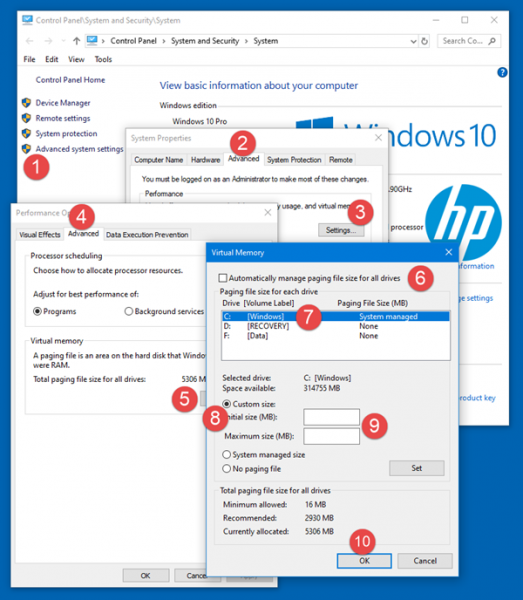
Apa ralat ini ialah ralat ingatan. Sistem pengendalian Windows dilengkapi dengan memori maya lalai kilang. Jika anda mempunyai lebih banyak RAM daripada tetapan kilang, anda perlu menukar memori maya agar sepadan dengan RAM fizikal yang dipasang dalam komputer anda.
Untuk menukar saiz fail halaman atau memori maya pada PC Windows 11/10, ikut langkah berikut:
- Dalam carian bar tugas, taip Sistem lanjutan .
- Dalam hasil carian, klik pada Lihat tetapan sistem lanjutan. Secara alternatif klik Kekunci Windows + R , kemudian masukkan sysdm. jasmani dalam kotak dialog Run dan tekan Enter untuk membuka System Properties.
- Dalam sifat sistem, klik butang Maju tab
- DALAM Prestasi bahagian, klik pada tetapan butang.
- DALAM Pilihan Prestasi helaian, klik pada Maju tab
- DALAM Maju tab, di bawah Memori Maya , Pilih Ubah .
- Sekarang nyahtanda Urus saiz fail paging secara automatik untuk semua pemacu pilihan.
- Kemudian serlahkan atau pilih pemacu sistem Windows.
- Pilih butang radio untuk saiz biasa pilihan.
- Ubah Saiz awal nilai dan Saiz maksimum nilai kepada nilai yang lebih tinggi.
- klik Dipasang .
- klik Mohon untuk menyimpan perubahan.
- klik BAIK sepanjang jalan ke pintu keluar.
Baca : Bagaimana untuk menetapkan semula memori maya atau swap fail dalam Windows
3] Padam/Lumpuhkan semua tugasan dalam folder Program Peningkatan Pengalaman Pelanggan dalam Penjadual Tugas.
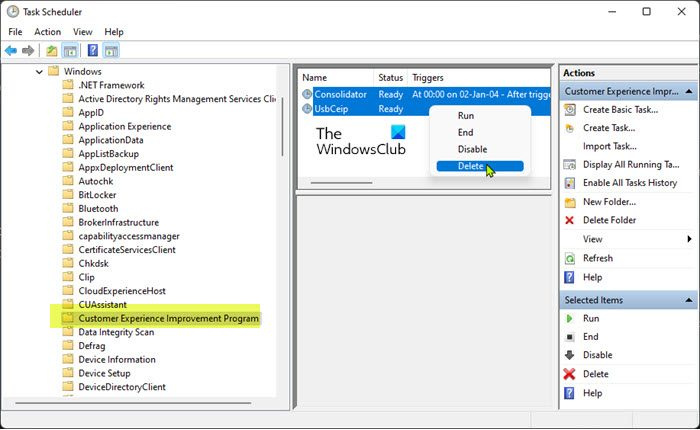
Seperti yang dilaporkan oleh beberapa pengguna yang terjejas, Nama acara AEAPPINVW8 Penyelenggaraan Automatik Windows dipanggil kerana mereka menyedari bahawa ralat muncul pada masa tugasan dijadualkan untuk dijalankan. Selain itu, isu ini telah disahkan atau diterbitkan semula dengan menjalankan Penyelenggaraan Automatik Windows secara manual kerana mesej ralat segera muncul dalam log peristiwa. Tugas berjadual yang menyebabkan ralat dipanggil Kemas Kini Data Program dan merupakan sebahagian daripada Program Peningkatan Pengalaman Pelanggan, tugas yang mengumpul maklumat tentang pemasangan perisian, pengalihan keluar dan sebagainya.
Dalam kes ini, anda boleh menjalankan penyelesai masalah Penyelenggaraan Sistem untuk mengesan dan membetulkan isu penyelenggaraan biasa secara automatik pada PC Windows 11/10 anda. Juga, dalam Penjadual Tugas, padam/lumpuhkan semua tugas yang dijadualkan dalam folder Program Peningkatan Pengalaman Pelanggan yang dijalankan atau dimulakan pada masa ralat yang ditentukan dan dilog masuk dalam Pemapar Acara. - ini caranya:
- klik Kekunci Windows + R kekunci untuk membuka kotak dialog Run.
- Dalam kotak dialog Run, taip taskschd.msc dan tekan Enter untuk membuka Penjadual Tugas.
- Navigasi ke laluan direktori di bawah:
Pustaka Penjadual Tugas > Microsoft > Windows > Program Peningkatan Pengalaman Pelanggan
- Di lokasi ini, dalam anak tetingkap tengah folder terbuka, pilih satu atau lebih tugas yang anda mahu padamkan.
Catatan : Jika anda ingin mengalih keluar atau melumpuhkan lebih daripada satu tugasan, anda boleh menekan dan menahan kekunci Ctrl sambil mengklik tugasan satu demi satu untuk memilih kesemuanya.
- Sebaik sahaja anda telah memilih semua tugasan yang ingin anda padamkan/lumpuhkan, lakukan salah satu daripada yang berikut:
- Tekan Padam atau Melarang bawah Item terpilih betul Tindakan wujud.
- Tekan Tindakan (Alt+A) pada bar alat dan klik Padam atau Melarang (Alt+D).
- Klik kanan tugasan yang dipilih dan klik Padam atau Melarang dalam menu konteks.
- klik ya dalam tetingkap pengesahan yang muncul.
- Keluar dari Penjadual Tugas apabila anda selesai.
Baca : Cara mengimport atau mengeksport tugas daripada Penjadual Tugas dalam Windows
4] Lumpuhkan kemas kini automatik
Ralat yang dilog masuk dalam Pemapar Acara ini juga boleh dilaporkan WindowsUpdateFailure2 atau стореагентсканфорупдатесфаилуре0 . Dalam kes ini, ia berfungsi untuk melumpuhkan kemas kini automatik untuk Windows dan Microsoft Store Apps. Sebagai alternatif, anda boleh menjalankan Windows Update Troubleshooter dan Windows Store Apps Troubleshooter untuk menyelesaikan sebarang masalah asas yang menyebabkan Windows Update dan apl Microsoft Store gagal.
Baca : Dasar Kemas Kini Windows yang disyorkan yang harus digunakan oleh pentadbir
5] Lakukan Pemulihan Sistem atau nyahpasang kemas kini.
Sesetengah pengguna PC melaporkan bahawa mereka mula melihat entri ralat ini dalam log peristiwa selepas berjaya memasang kemas kini Windows baharu pada sistem mereka. Jika anda berada dalam situasi yang sama, maka penyelesaian yang boleh digunakan di sini adalah sama ada melakukan pemulihan sistem atau menyahpasang kemas kini 'bermasalah'. Jika kemas kini yang dipasang ialah Kemas Kini Windows Pilihan untuk pemacu perkakasan tertentu pada komputer anda, seperti kad grafik, anda boleh melancarkan semula kemas kini pemacu dalam Pengurus Peranti.
tidak dapat memuat m3u8
Baca : Kemas kini pemacu GPU yang buruk menyebabkan masalah pada Windows
Harap anda mendapati siaran ini bermaklumat dan membantu!
Mesej ralat yang berkaitan dengan ID acara ini mungkin menarik minat anda :
- Ralat DistributedCOM 10001, tidak dapat memulakan pelayan DCOM
- Cara Membetulkan Ralat ID Acara DCOM 10016 pada Windows
- ID Peristiwa 10010, Pelayan tidak mendaftar dengan DCOM dalam masa tamat.
- Bagaimana untuk membetulkan ralat ID Acara 642 ESENT dalam Windows
Apakah Ralat Fault Bucket dalam Windows 10?
Pada komputer Windows 11/10, Fault Bucket ID ialah nombor yang diberikan oleh sistem untuk mengenal pasti jenis ralat tertentu. Nombor ini digunakan oleh Microsoft untuk mengenal pasti ralat program tertentu semasa menyerahkan laporan pepijat.
Baca : Cara membaca log peristiwa Windows Defender menggunakan WinDefLogView
Apakah itu CbsPackageServicingFailure2?
Salah satunya ialah ralat acara Windows CbsPackageServicingFailure2. Satu-satunya cara pengguna akan mengetahui tentang ralat ini adalah dengan merujuk kepada log Windows mereka. Ini dipercayai sebagai isu sistemik, yang mungkin disebabkan oleh cache Windows Update, yang mencetuskan muat turun dan pemasangan berulang. Pengguna yang terjejas melaporkan bahawa pepijat tidak menjejaskan penggunaan biasa Windows pada peranti mereka.
Bagaimana untuk melihat fail log Windows?
Untuk melihat log peristiwa Persediaan Windows pada peranti anda, ikuti langkah berikut:
- Lancarkan Pemapar Acara.
- Kembangkan Windows Jurnal nod.
- klik Sistem .
- DALAM Tindakan panel, klik Buka log yang disimpan .
- Cari Setup.etl fail. Secara lalai, fail ini tersedia dalam %WINDIR%Panther katalog. Kandungan fail log dipaparkan dalam pemapar acara.
Baca : Apakah atau di mana CBS.log? Cara membaca fail CBS.log pada Windows
Adakah Windows mempunyai log ranap sistem?
Apabila perkakasan atau perisian sistem anda ranap, hang atau terhenti, sistem pengendalian mencipta dan mengekalkan entri log ranap sistem untuk menentukan punca ranap sistem. Sistem pengendalian Windows mengekalkan log ini dalam Pemapar Acara. Pada bila-bila masa, anda boleh melihat dan juga mengosongkan log acara dalam Windows 11/10.









![Cara meledingkan dan mengubah berbilang perkataan menjadi satu bentuk dalam Illustratorif(typeof ez_ad_units!='undefined'){ez_ad_units.push([[728,90],'thewindowsclub_com-box-2](https://prankmike.com/img/adobe/EF/how-to-warp-and-convert-multiple-words-to-one-shape-in-illustratorif-typeof-ez-ad-units-undefined-ez-ad-units-push-728-90-thewindowsclub-com-box-2-ezslot-0-692-0-0-if-typeof-ez-fad-position-u)





